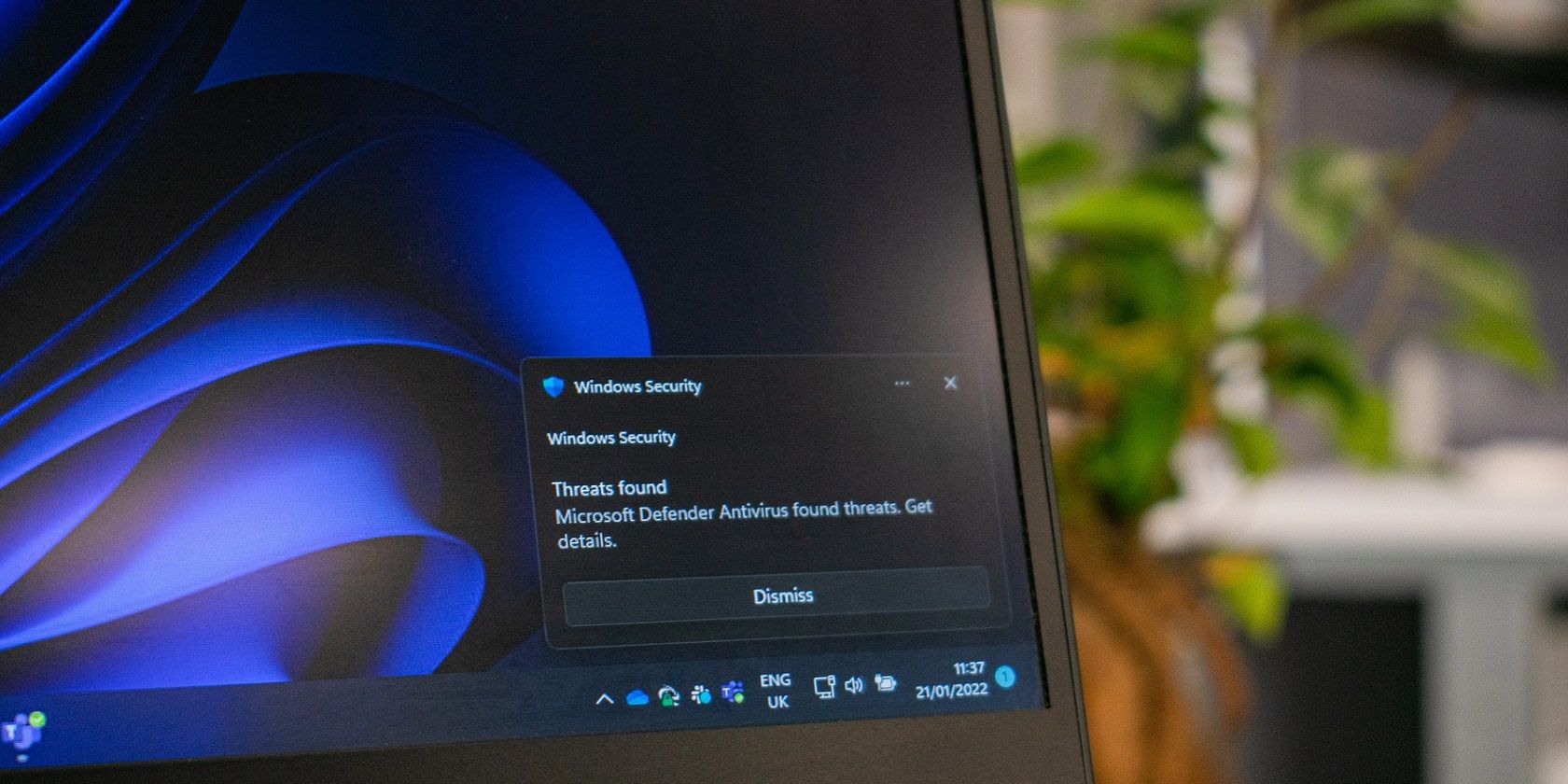آیا می خواهید به سرعت به امنیت ویندوز در ویندوز 11 عادت کنید؟ ما شما را تحت پوشش قرار داده ایم.
امنیت فایل های ذخیره شده در رایانه شخصی شما از اهمیت بالایی برخوردار است. در این عصر دیجیتال، که دادهها دائماً توسط بدافزارهایی مانند ویروسها، تروجانها، باجافزارها و غیره تهدید میشوند، این دو برابر میشود. در حالی که ویندوز 11 امن ترین سیستم عامل مایکروسافت تا به امروز است، اما همچنان در معرض طیفی از بدافزارهای بالقوه تهدید کننده است، به همین دلیل است که باید از امنیت ویندوز حداکثر استفاده را ببرید.
Windows Security (که قبلاً Windows Defender بود) نقطه مرکزی برای مدیریت تهدیدات علیه رایانه شخصی ویندوز 11 شما است. در ادامه بخوانید و همه آنچه را که باید در مورد مدیریت امنیت رایانه شخصی ویندوز 11 خود از طریق Windows Security بدانید را شرح می دهیم.
امنیت ویندوز چیست و چرا به آن نیاز دارید؟
Windows Security مرکز امنیتی یک مرحله ای شما برای محافظت از دستگاه ویندوز 11 و داده های شخصی شما است. Windows Security نه تنها از نظر ویژگی های امنیتی کاملاً جامع است، بلکه با ویندوز 11 به صورت رایگان ارسال می شود و نیازی به اشتراک ندارد. Windows Security به محض اینکه برای اولین بار وارد ویندوز 11 شوید، به طور فعال از دستگاه شما در برابر انواع تهدیدات محافظت می کند.
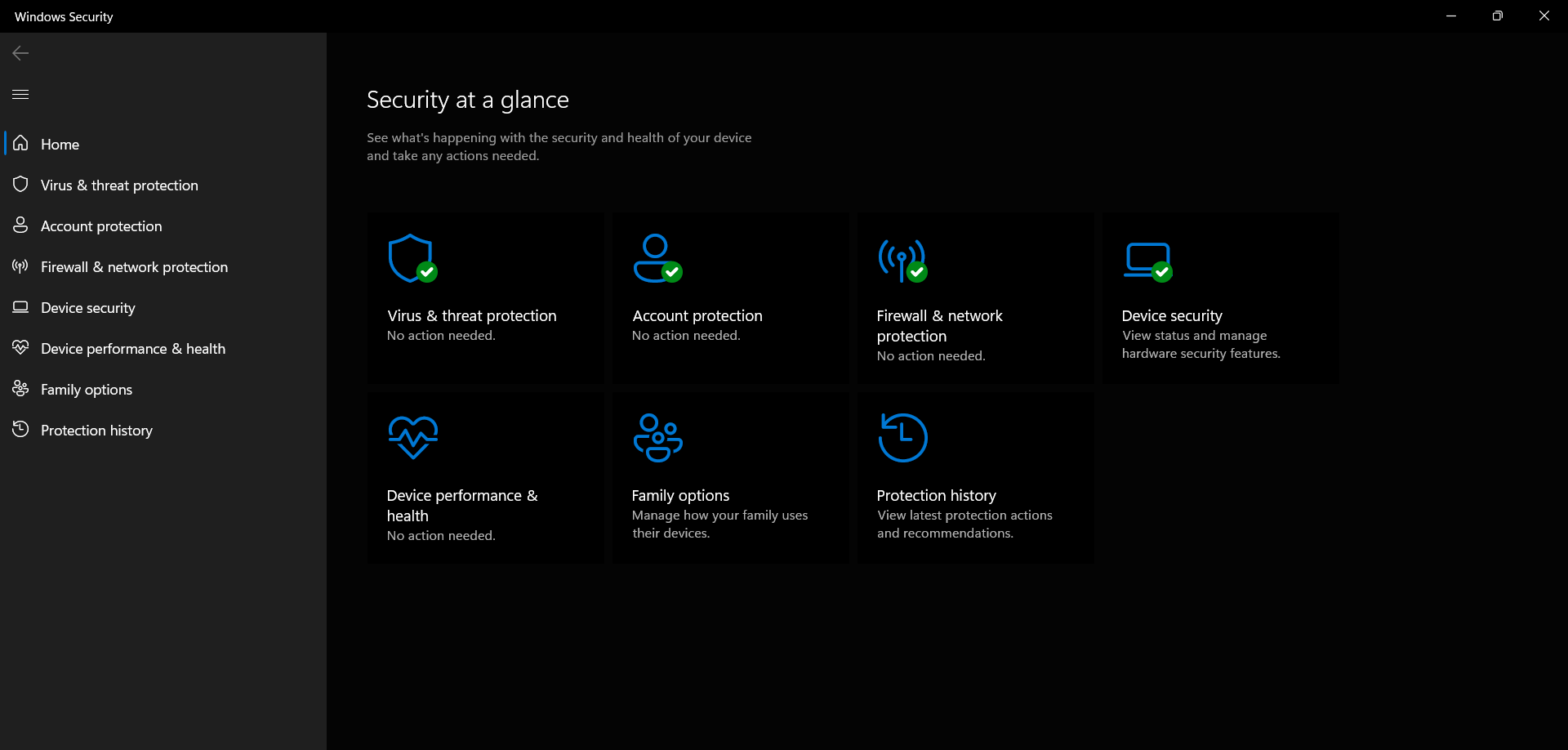
در امنیت ویندوز، یک برنامه آنتی ویروس قوی به نام Microsoft Defender Antivirus دریافت می کنید که داده های شما را از بدافزارهای مضر در امان نگه می دارد. شما همچنین از فایروال و محافظت از شبکه و حتی Microsoft Defender SmartScreen برای محافظت از شما در برابر تهدیدات در اینترنت برخوردار هستید.
Windows Security همچنین تنظیمات حساب شما و گزینههای ورود دستگاه را به سرعت مدیریت میکند. حتی میتوانید اطلاعات وضعیت حیاتی دستگاه خود را مرور کنید تا مطمئن شوید که از طریق Windows Security بهترین عملکرد را دارد.
نحوه استفاده از آنتی ویروس داخلی در ویندوز 11
به عنوان یک کاربر ویندوز 11، آنتی ویروس باورنکردنی Microsoft Defender را به صورت رایگان دریافت می کنید. نرم افزار آنتی ویروس داخلی قبلی مایکروسافت (مانند Microsoft Security Essentials) غیرقابل اعتماد بود و در ایمن نگه داشتن سیستم شما از تهدیدات مخرب بهترین نبود. با این حال، Microsoft Defender چشم انداز را تغییر داده است و اکنون به طور مداوم به عنوان یکی از بهترین نرم افزارهای آنتی ویروس توسط AV-TEST رتبه بندی می شود.
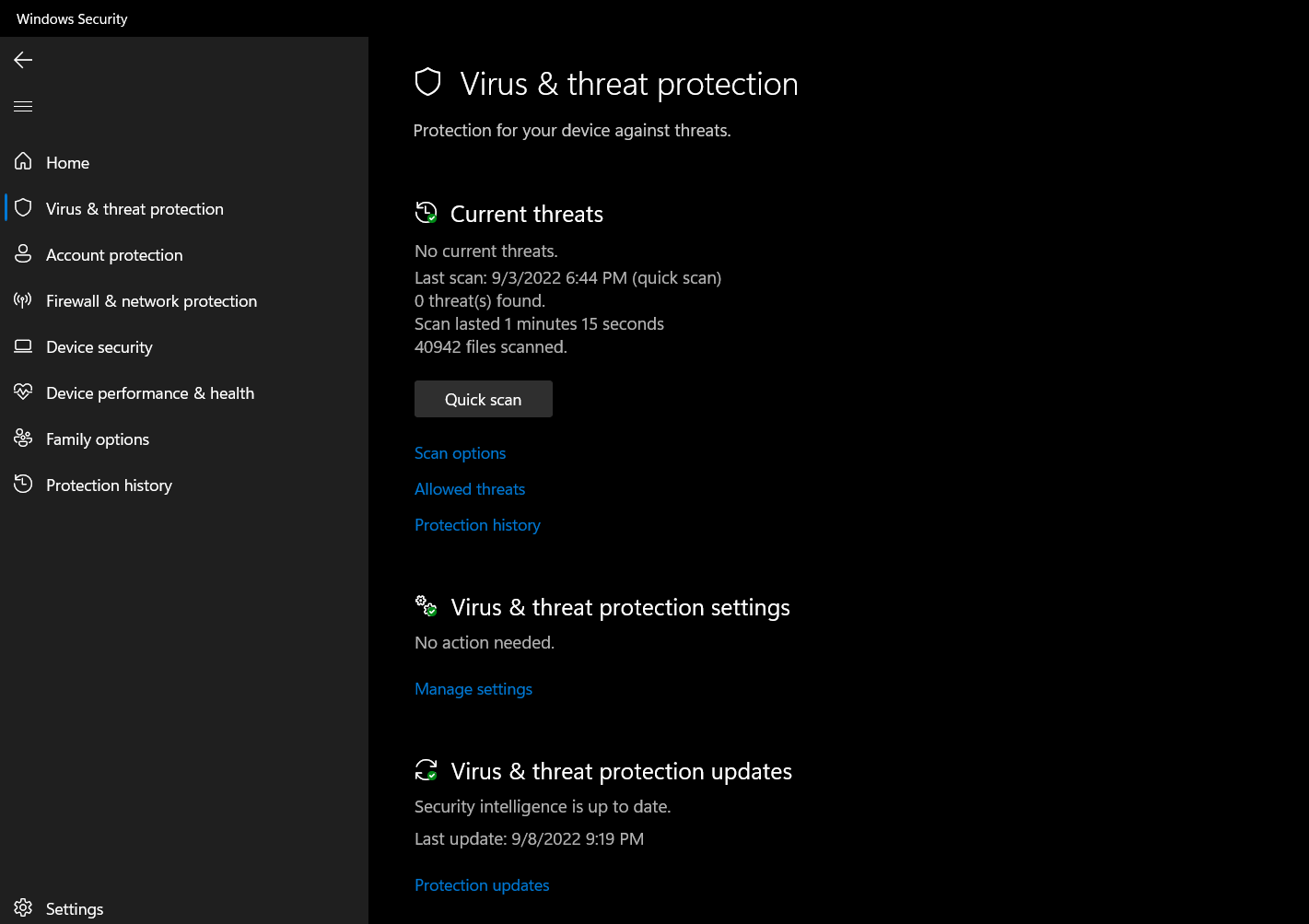
استفاده از Microsoft Defender بسیار آسان است. به طور پیش فرض فعال می شود و اگر نرم افزار آنتی ویروس شخص ثالث را نصب نکرده باشید به محافظت از شما ادامه می دهد. برای اطمینان از اینکه Microsoft Defender به طور فعال از دستگاه شما در برابر تهدیدات مخرب محافظت می کند:
- از آنجایی که Microsoft Defender در Windows Security تعبیه شده است، باید برنامه Windows Security را از طریق منوی Start راه اندازی کنید.
- در برگه صفحه اصلی، اگر زیر نماد محافظت از ویروس و تهدید، هیچ اقدامی لازم نیست، مایکروسافت دیفندر از قبل از دستگاه شما محافظت می کند.
- میتوانید تنظیمات آنتیویروس را با انتخاب «محافظت از ویروس و تهدید» از نوار کناری مدیریت کنید.
- با کلیک بر روی دکمه اسکن سریع، می توانید به سرعت ویندوز 11 خود را برای بدافزار اسکن کنید.
- روی تنظیمات حفاظت از ویروس و تهدید کلیک کنید و سپس مطمئن شوید که حفاظت در زمان واقعی، حفاظت از ابر و ارسال نمونه خودکار فعال هستند.
- حتی میتوانید با تنظیم دسترسی به پوشه Controller، حفاظت باجافزار را تنظیم کنید.
چگونه فایروال و امنیت شبکه خود را در ویندوز 11 مدیریت کنیم
علاوه بر محافظت از بدافزار، Windows Security یک فایروال جامع نیز ارائه می دهد. شما می توانید یک فایروال در ویندوز 11 راه اندازی کنید تا برنامه های خاصی را از دسترسی به اینترنت مسدود کند. برای راه اندازی فایروال در ویندوز 11 از طریق برنامه Windows Security:
- برنامه Windows Security را از طریق منوی Start اجرا کنید و از منوی کناری گزینه Firewall & network protection را انتخاب کنید.
- روی Allow an app through firewall کلیک کنید و سپس قوانین ورودی و خروجی را برای یک برنامه خاص ایجاد کنید.
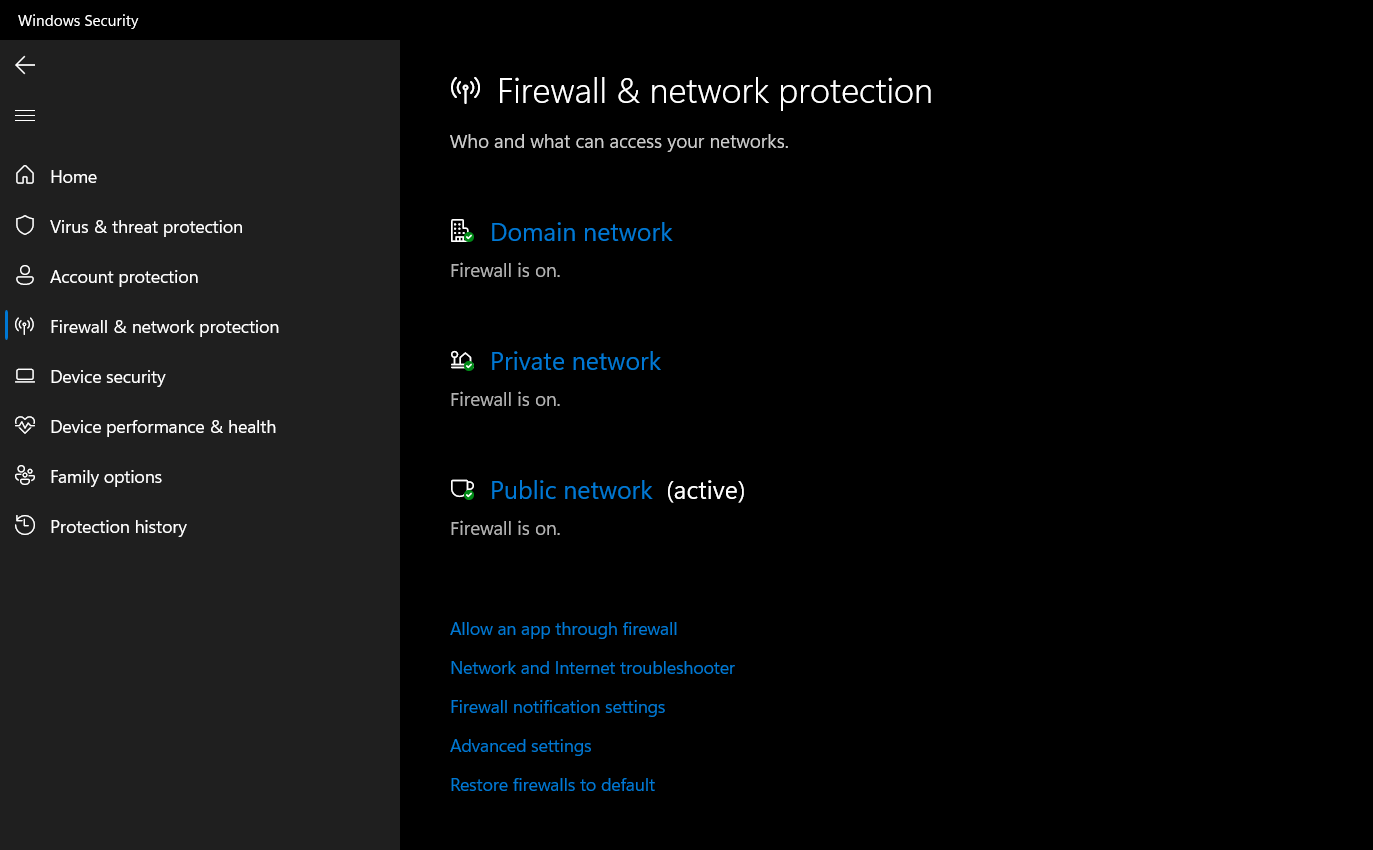
می توانید مقاله اختصاصی ما را در مورد نحوه مسدود کردن برنامه ها از دسترسی به اینترنت در ویندوز 11 برای راهنمای دقیق تر در مورد راه اندازی فایروال بخوانید.
علاوه بر این، اگر میخواهید قابلیت مشاهده و اتصالات ورودی دستگاه خود را در شبکههای مختلف (دامنه، شخصی و عمومی) پیکربندی کنید، میتوانید این کار را از طریق صفحه محافظت از دیوار آتش و شبکه در Windows Security انجام دهید.
امنیت ویندوز تنها چیزی است که در ویندوز 11 به آن نیاز دارید
ویندوز 11 کاملاً باورنکردنی است و به لطف درخشش امنیت ویندوز بهتر شده است. شما به راحتی می توانید یک فایروال راه اندازی کنید، تنظیمات برگزیده آنتی ویروس را مدیریت کنید، از ویژگی های امنیتی شبکه استفاده کنید، و حتی امنیت خانواده را مستقیماً از طریق امنیت ویندوز مدیریت کنید.